Miután létrehozta és aktiválta az SAP Business-feladatok munkafolyamatát, készen áll arra, hogy felvegyen egy feladatlistát a munkafolyamat-webhely egyik lapjára. Ezután minden alkalommal, amikor egy felhasználó megnyitja a lapot, SharePoint Server megjeleníti az adott felhasználóhoz rendelt feladatokat.
aDuet Enterprise automatikusan felveszi a feladatlistát arra a webhelyre, amelyet a felhasználók a tevékenység webhelyére mutató hivatkozáson keresztül, illetve a teljes webhely tartalma hivatkozással navigálhatnak. Feladatlistát azonban a webhely bármelyik lapjára is felvehet, ha az Duet Enterprise részét képező üzleti feladatok kijelzőt használja. Ezt a kijelzőt felveheti bármely aktív munkafolyamatot tartalmazó webhelyre, és a többi webhelyen is egyszerűen újra felhasználhatja. Ha a kijelzőt felveszi egy lapra, a Duet Enterprise a webhely összes munkafolyamat-forrásához szükséges kapcsolatokat teszi elérhetővé. Emellett a webhelycsoport rendszergazdája úgy is beállíthatja a kijelzőt, hogy más webhelyekről gyűjtsön feladatokat.
Fontos: Az ebben a kijelzőben összesíteni kívánt összes munkafolyamat-tevékenységnek rendelkeznie kell jogcím-alapú hitelesítéssel.
Az üzleti feladatok kijelző megkeresi az összes olyan SAP-munkafolyamatot, amely aktív a webhelyen, és beolvassa a felhasználóhoz rendelt feladatokat, illetve azt a csoportot, amelyhez a felhasználó tagja. Egy listában összesíti a felhasználóhoz rendelt egyetlen lista összes feladatát, és a listát a megfelelő és könnyen olvasható formában formázza, és a listát határidő szerint rendezi. Ezenkívül tartalmaz egy hivatkozást, amelyre kattintva megjelenítheti a befejezett tevékenységeket.
A következő ábrán egy példa látható az üzleti feladatok kijelzőt használó feladatlistára.
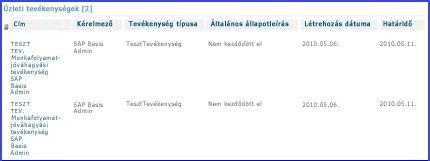
Általában az üzleti tevékenység kijelzőt kell hozzáadnia a létrehozott munkafolyamat kezdőlapjára.
Üzleti feladatok kijelző felvétele:
-
Nyissa meg azt a webhelyet, ahol fel szeretné venni a feladatlistát.
-
Kattintson a lap fülére annak a lapnak a menüszalagján, amelybe fel szeretné venni a feladatlistát.
-
A menüszalagon kattintson a Szerkesztés gombra, majd a legördülő menüben a Szerkesztés gombra kattintva nyissa meg a lapot szerkesztési módban.
-
Kattintson a Beszúrás fülre, majd a kijelző elemre a kijelző kiválasztása párbeszédpanel megnyitásához.
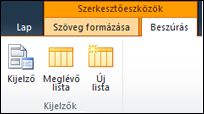
-
A Kategóriák ablaktáblában válassza a Duet Enterpriselehetőséget.
-
A kijelzők ablaktáblában válassza az üzleti feladatokelemet.
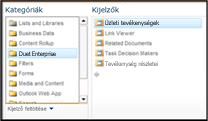
-
A kijelző névjegye ablaktáblában kattintson a Hozzáadásgombra. A SharePoint felveszi a kijelzőt a lapra, és azonnal felveszi a tevékenységeket a listára.
Megjegyzés: További testreszabási lehetőségekért nyissa meg a lapot a SharePoint Designer 2010 ban.










